- Auteur Lauren Nevill [email protected].
- Public 2023-12-16 18:48.
- Laatst gewijzigd 2025-01-23 15:15.
Fotoalbums op sociale netwerken zijn een goede gelegenheid om uw vrienden over uzelf en uw hobby's te vertellen. Maar, zoals de praktijk laat zien, is het uploaden van foto's niet alles. Om ervoor te zorgen dat gebruikers van sociale netwerken die toegang hebben tot uw albums erin kunnen navigeren, moeten de albums zijn ondertekend.
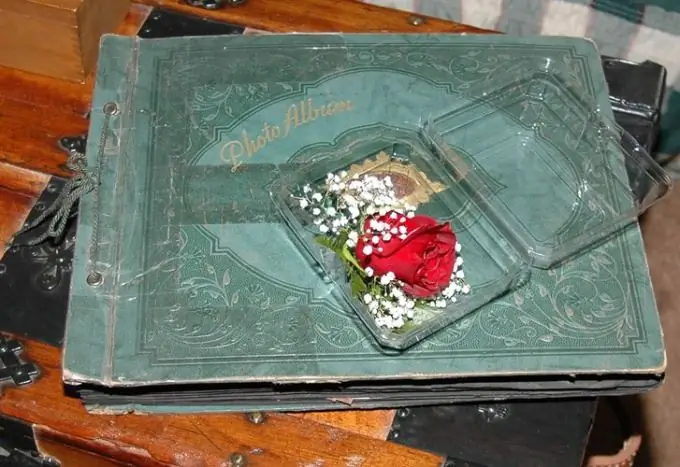
Het is nodig
- - een account op een sociaal netwerk;
- - browser.
instructies:
Stap 1
In veel sociale netwerken is het mogelijk om de naam en beschrijving van het fotoalbum in te voeren bij het maken ervan en het reeds gemaakte album te bewerken. Om het album een titel te geven tijdens het maken, logt u in op uw account op het sociale netwerk en selecteert u de optie "Foto". Op het VKontakte sociale netwerk is dit de optie Mijn foto's. Zoek op deze pagina de knop "Album maken" en klik erop.
Stap 2
In het venster dat verschijnt, kunt u de naam van het album en de beschrijving ervan invoeren. Om lange tijd geen last te hebben van het bedenken van een originele naam voor het album, bepaal je vooraf welke foto's je daar gaat uploaden. Als het album een fotoverslag van een evenement bevat, vermeld dit dan in de titel. Drie of vier woorden die de essentie van het evenement, plaats en tijd beschrijven, zijn voldoende voor de naam.
Stap 3
Om de korte naam van het fotoalbum uit te leggen, vult u het veld "Beschrijving" in. Daarin kun je vertellen over het evenement waarbij de foto's zijn gemaakt. Als u volledig over de mogelijkheid beschikt om foto-essays te maken die geen aanvullende uitleg vereisen, kunt u dit veld natuurlijk leeg laten. Anders zal bijna niemand anders dan de deelnemers aan het door jou gefotografeerde evenement begrijpen wat deze serie opnames betekent.
Stap 4
Klik op de knop "Album maken", selecteer en voeg foto's toe. Indien nodig kunt u voor elke foto in het aangemaakte album een aparte beschrijving toevoegen.
Stap 5
Als de titel of beschrijving van het eerder gemaakte album je ongelukkig leek, kun je het bewerken. Open hiervoor de lijst met uw albums, selecteer het album waarin u geïnteresseerd bent en gebruik de optie "Bewerken". Als uw foto's op het sociale netwerk My World zijn geplaatst, gebruikt u de optie Eigenschappen. Wijzig in het geopende venster de naam of beschrijving van het album en klik op de knop "Wijzigingen opslaan".






